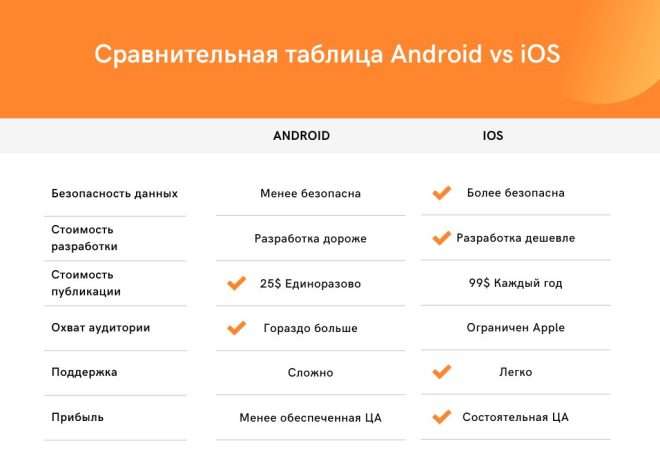Подключение планшета iOS к телевизору: пошаговое руководство
Подключение вашего планшета iOS к телевизору открывает множество возможностей. Вы сможете наслаждаться любимыми фильмами и сериалами на большом экране, демонстрировать фотографии друзьям и семье, проводить презентации, играть в игры с улучшенной графикой. Процесс может показаться сложным на первый взгляд, но на самом деле он достаточно прост, если знать, какой метод выбрать и как его правильно реализовать. В этом подробном руководстве мы рассмотрим все доступные варианты и поможем вам выбрать оптимальный для вашей ситуации.
Метод 1: Использование кабеля HDMI с адаптером
Один из самых распространенных и надежных способов – это подключение через кабель HDMI с использованием соответствующего адаптера. Планшеты iOS не имеют встроенного порта HDMI, поэтому потребуется специальный адаптер, который преобразует цифровой сигнал из порта Lightning или USB-C (в зависимости от модели вашего планшета) в HDMI. Качество изображения при таком подключении будет максимальным, а задержка сигнала минимальной. Это идеальный вариант для просмотра видео высокого разрешения и игр.
Выбор правильного адаптера
На рынке представлено множество различных адаптеров, поэтому важно выбрать подходящий именно для вашей модели планшета и телевизора. Обратите внимание на поддержку разрешения и частоты обновления, чтобы обеспечить наилучшее качество изображения. Некоторые адаптеры также поддерживают передачу аудиосигнала, что избавит вас от необходимости использования дополнительных устройств. Проверьте отзывы других пользователей перед покупкой, чтобы убедиться в надежности выбранного адаптера.
Процесс подключения
- Подключите адаптер к порту Lightning или USB-C вашего планшета.
- Подключите кабель HDMI к адаптеру и к HDMI-порту вашего телевизора.
- Включите телевизор и выберите соответствующий HDMI-вход.
- Изображение с вашего планшета должно появиться на экране телевизора.
Метод 2: Беспроводное подключение через AirPlay
AirPlay – это встроенная в iOS технология, позволяющая беспроводным образом передавать аудио и видео контент на устройства Apple, такие как Apple TV, или на другие совместимые устройства, поддерживающие AirPlay. Это удобный и простой способ, не требующий использования кабелей. Однако, качество изображения может быть немного ниже, чем при использовании HDMI-подключения, а также возможны небольшие задержки.
Настройка AirPlay
Для использования AirPlay убедитесь, что ваш планшет и телевизор (или устройство, поддерживающее AirPlay, например, Apple TV) находятся в одной сети Wi-Fi. На вашем планшете откройте Центр управления, проведите пальцем вниз от правого верхнего угла экрана. Найдите значок AirPlay и нажмите на него. Выберите ваше устройство из списка доступных.
Возможные проблемы с AirPlay
- Проблемы с сетью Wi-Fi: Убедитесь, что ваше Wi-Fi соединение стабильное и имеет достаточную пропускную способность.
- Несовместимость устройств: Проверьте, что ваш телевизор или другое устройство поддерживает AirPlay.
- Проблемы с настройками: Убедитесь, что AirPlay включен на вашем планшете и целевом устройстве.
Метод 3: Использование Chromecast
Chromecast – это компактное устройство от Google, которое подключается к HDMI-порту телевизора и позволяет передавать контент с различных устройств, включая планшеты iOS, через Wi-Fi. Chromecast поддерживает множество приложений, и вы сможете смотреть видео с YouTube, Netflix и других сервисов на большом экране. Для использования Chromecast потребуется установить соответствующее приложение на ваш планшет.
Настройка Chromecast
Подключите Chromecast к телевизору и следуйте инструкциям на экране для настройки. Убедитесь, что Chromecast и ваш планшет находятся в одной сети Wi-Fi. Откройте приложение, которое вы хотите транслировать, и найдите значок Chromecast. Выберите ваш Chromecast из списка доступных устройств.
Преимущества и недостатки Chromecast
Chromecast – это недорогое и удобное решение для потоковой передачи контента. Однако, качество изображения может зависеть от скорости вашего Wi-Fi соединения, и возможны задержки. Также, некоторые приложения могут не поддерживать Chromecast.
Метод 4: Использование Miracast
Miracast – это технология беспроводной передачи изображения, которая похожа на AirPlay, но не ограничиваеться устройствами Apple. Многие современные телевизоры и смарт-телевизоры поддерживают Miracast. Эта технология позволяет дублировать экран вашего планшета на телевизоре без использования дополнительных устройств, кроме самого телевизора. Однако, не все планшеты iOS полностью поддерживают Miracast, и его функциональность может быть ограничена.
Проверка поддержки Miracast
Прежде чем пытаться использовать Miracast, убедитесь, что ваш телевизор объявлен как поддерживающий эту технологию в его спецификации. Также, некоторые старые модели iOS могут иметь ограниченную или вовсе отсутствующую поддержку Miracast.
Подключение через Miracast (если поддерживается)
Процесс подключения обычно начинается с поиска доступных устройств Miracast на вашем планшете. Инструкции по поиску и подключению могут отличаться в зависимости от версии iOS и модели вашего планшета. Обратитесь к инструкции вашего планшета или поищите информацию в интернете по вашей модели.
Описание: Полное руководство по подключению телевизора к планшету iOS. Рассмотрены все доступные способы, от использования кабелей до беспроводных технологий.